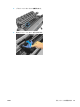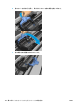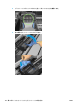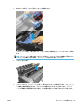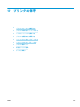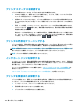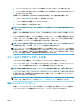HP DesignJet T2500 Multifunctional Printer Series-User's Guide
重要な注意事項
●
プリンタがインターネットに接続されている必要があります。22 ページの Web サービスのセッ
トアップを参照してください。
●
自動ファームウェア アップデートを設定するには、フロントパネルまたは内蔵 Web サーバを使
用します。22 ページの Web サービスのセットアップを参照してください。
●
管理者パスワードが設定されている場合は、これらの設定を変更する必要があります。
●
ファームウェア アップデートのパッケージは大きい可能性があります。ネットワーク接続また
はインターネット接続に何らかの影響がないかどうかを検討してください。
●
ファームウェア アップデートはバックグラウンドでダウンロードされます。プリンタでは、同時
に印刷することができます。ただし、バックグラウンドでインストールすることはできません。
印刷を停止する必要があります。
手動ファームウェア アップデート
手動ファームウェア アップデートは、以下のいずれかの方法で実行できます。
●
内蔵 Web サーバを使用して、[セットアップ] タブを選択し、[保守] - [ファームウェアのアップ
デート] を選択します。[今すぐ確認] を押して、新しいファームウェアを入手可能かどうかを確
認します。新しいファームウェアが入手可能な場合は、そのファームウェアに関する情報が表示
されるので、必要に応じて、ダウンロードしてインストールすることができます。
●
Windows で HP Designjet Utility を使用して、[管理者] タブを選択し、[ファームウェアのアップデー
ト] を選択します。
●
Mac OS X で HP Utility を使用して [Information and Support] (情報とサポート) グループの [ファー
ムウェアのアップデート]
を選択します。
●
HP Web Jetadmin を使用して、ファームウェアのアップデートを手動で行うことができます。ま
た、自動アップデートを要求することもできます。
●
USB フラッシュ ドライブを使用して、http://www.hp.com/go/T2500/firmware/ (プリンタ モデルに
よって異なります) から USB フラッシュ ドライブにファームウェア ファイルをダウンロードし、
それをフロントパネルにある高速
USB ホスト ポートに挿入します。ファームウェアのアップ
デート アシスタントがフロントパネルに表示され、アップデート処理手順を説明します。
160
第 17 章 プリンタの保守 JAWW